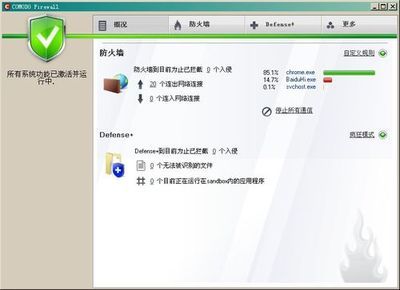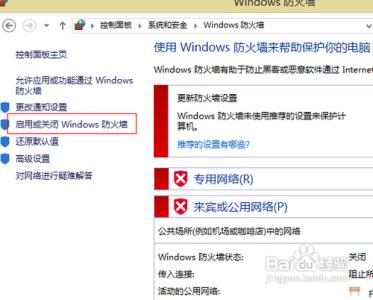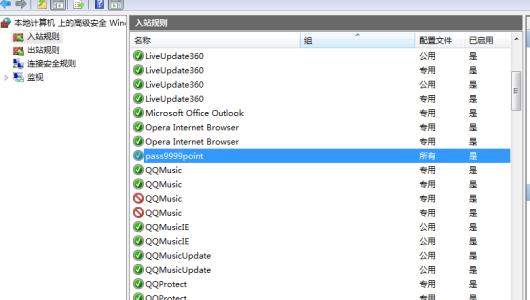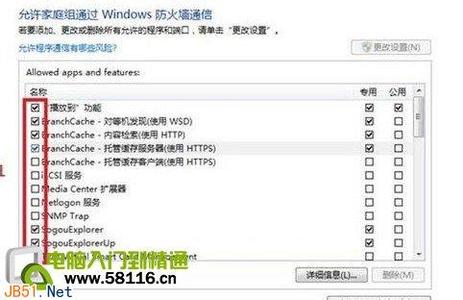win7安装了win7防火墙!那么你会对它进行高级设置吗?下面由小编给你做出详细的win7防火墙高级设置方法介绍!希望对你有帮助!
win7防火墙高级设置方法一:要先启用防火墙,才可以设置出站规则。
新安装的win7系统有些是默认关闭的。而且不能通过 " 控制面板 > windows防火墙 > 打开或关闭windows防火墙“这一途径正常开启。打开win7防火墙的一种方法:
1、用win+R打开”运行对话框“,并输入services.msc,然后按下Enter键
2、在新打开的”服务“框里找到Windows Firewall这一行。(此时在它的”启动类型“栏里会显示禁用)
3、将”禁用“更改为”手动“
4、然后可直接点左边的”启动“
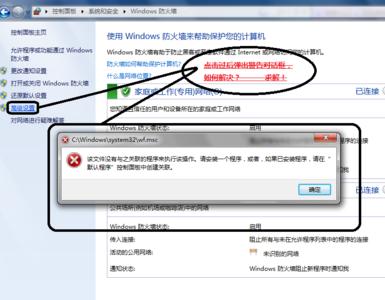
5、然后windows防火墙就开启了
win7防火墙高级设置方法二:①在运行中输入:firewall.cpl 按回车键,就能打开防火墙设置。
②高级设置
③打开出、入站规则→根据要求进行设置即可。
win7防火墙高级设置方法三:右键单击桌面我的电脑,选择管理,然后依次打开计算机管理(本地)-服务和应用程序-服务
找到Windows Firewall/Internet Connection Sharing (ICS)
在最后了,倒数第几项吧
找到后双击,然后改成自动,点击应用-确定,重启
相关阅读:防火墙服务器TCP/UDP 端口过滤仅仅依靠地址进行数据过滤在实际运用中是不可行的,还有个原因就是目标主机上往往运行着多种通信服务,比方说,我们不想让用户采用 telnet的方式连到系统
但这绝不等于我们非得同时禁止他们使用SMTP/POP邮件服务器吧?所以说,在地址之外我们还要对服务器的TCP/ UDP端口进行过滤。
比如,默认的telnet服务连接端口号是23。假如我们不许PC客户机建立对UNIX计算机(在这时我们当它是服务器)的telnet连接
那么我们只需命令防火墙检查发送目标是UNIX服务器的数据包,把其中具有23目标端口号的包过滤就行了。这样,我们把IP地址和目标服务器TCP/UDP端口结合起来不就可以作为过滤标准来实现相当可靠的防火墙了吗?不,没这么简单。
 爱华网
爱华网